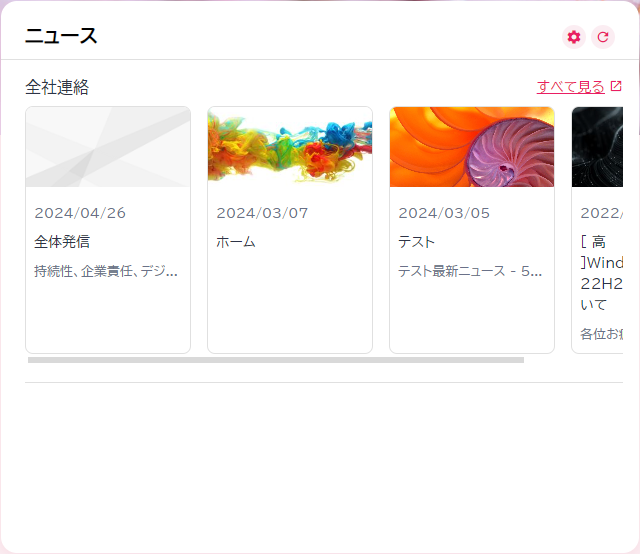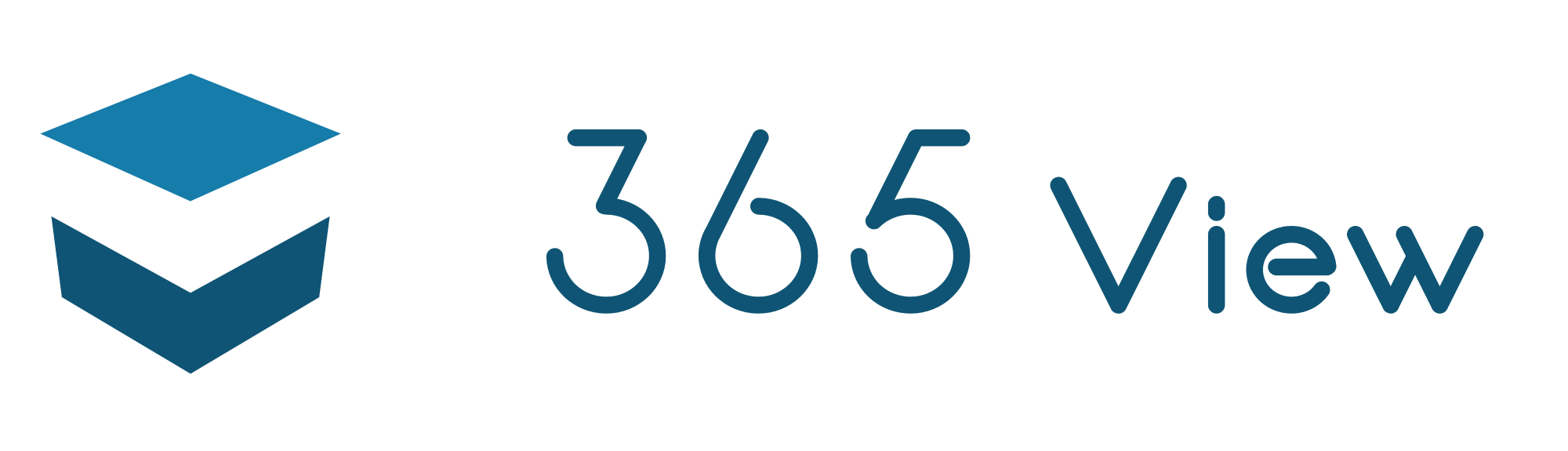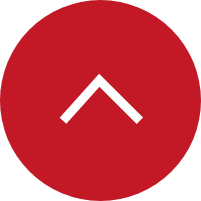SharePoint
インフォメーションの追加
TOP画面のインフォメーションの欄に表示するSharePointサイトを登録できます。
インフォメーションの欄の「+追加」を押下します。
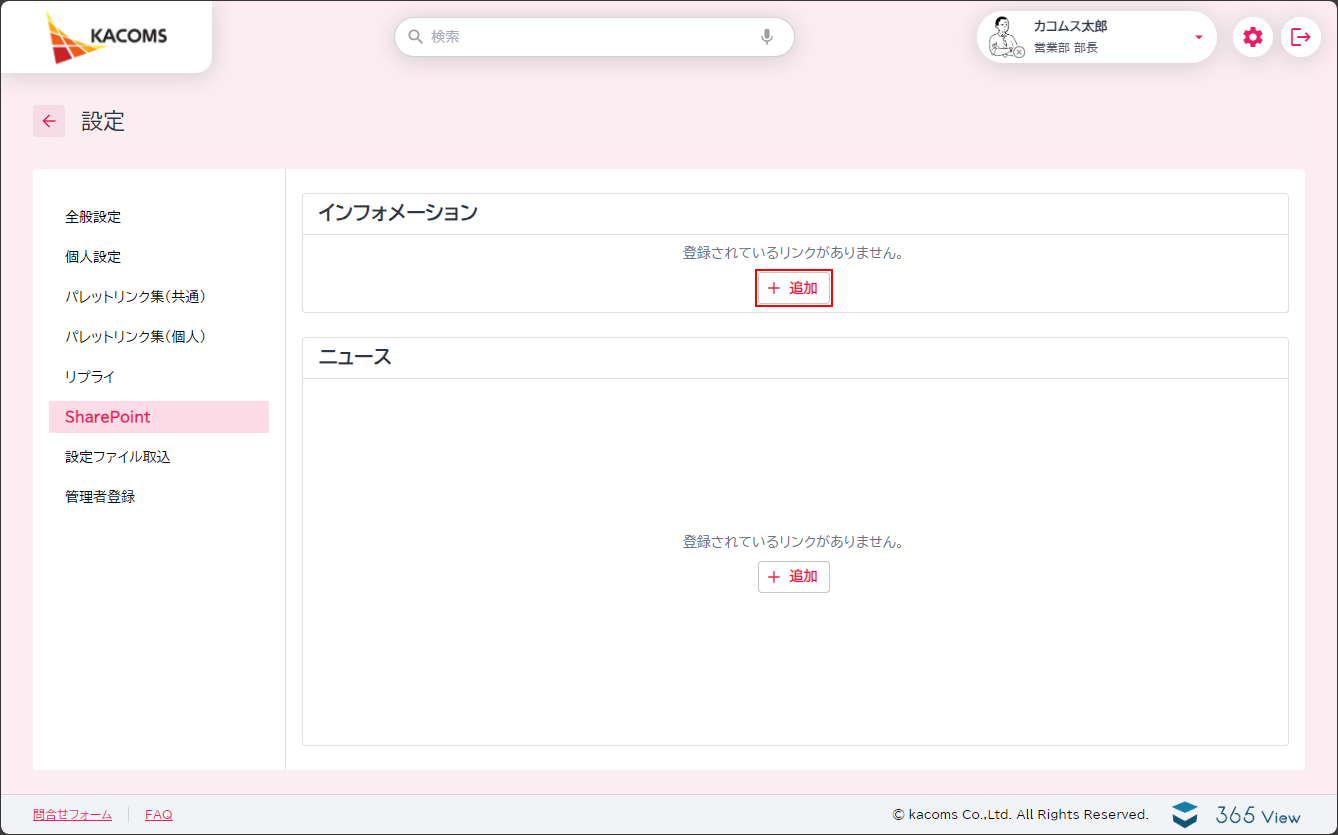
表示されたポップアップにSharePointサイトのURLを入力し「確定」を押下します。
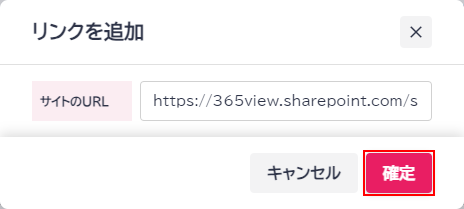
TOP画面でインフォメーション欄に設定したURLでの設定内容が表示されていることを確認します。
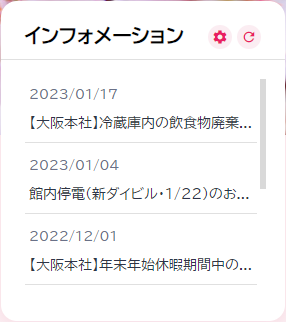
インフォメーションの編集
インフォメーションの右側にある編集アイコンを押下します。

表示されたポップアップの内容を変更し「確定」を押下します。
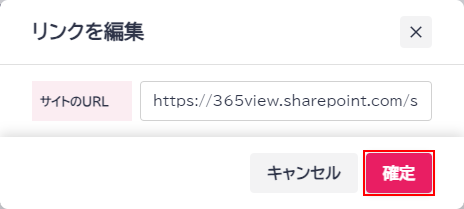
TOP画面で編集した内容が反映されていることを確認します。
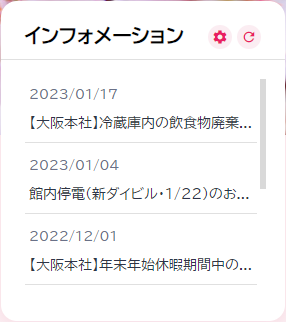
インフォメーションの削除
インフォメーションの右側にある削除ボタンを押下します。

確認ポップアップが表示されるので「確定」を押下します。
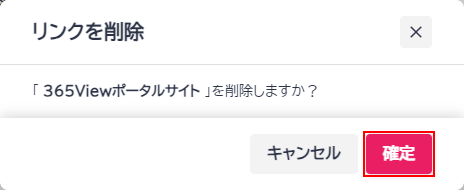
TOP画面で削除した内容が消えていることを確認します。
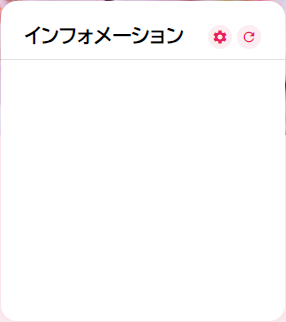
ニュースの追加
TOP画面のニュースの欄に表示するSharePointサイトを登録できます。
ニュース欄の「+追加」を押下します。
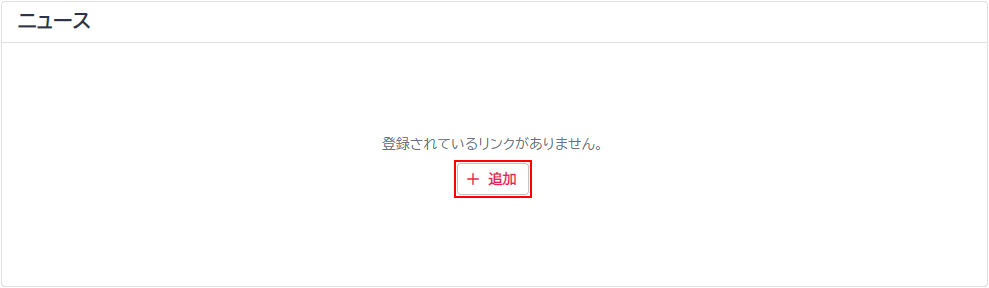
表示されたポップアップにSharePointサイトのURLを入力し「確定」を押下します。
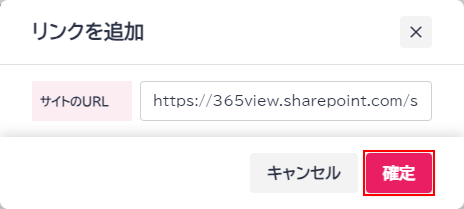
TOP画面でニュース欄に設定したURLでの設定内容が表示されていることを確認します。
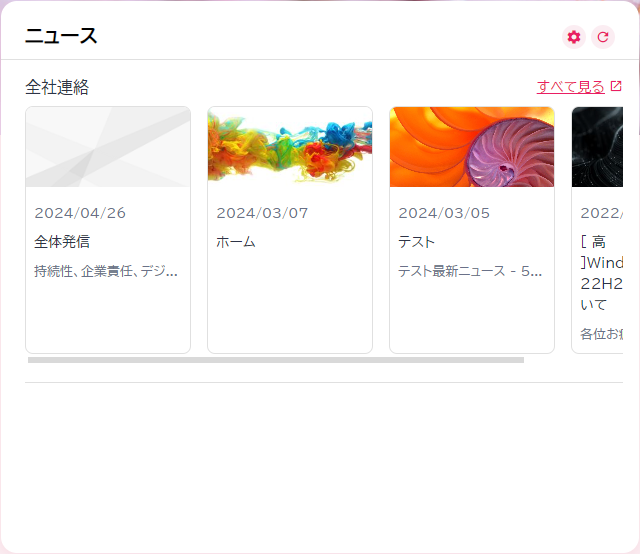
ニュースの編集
編集したいニュースの右側にある編集アイコンを押下します。
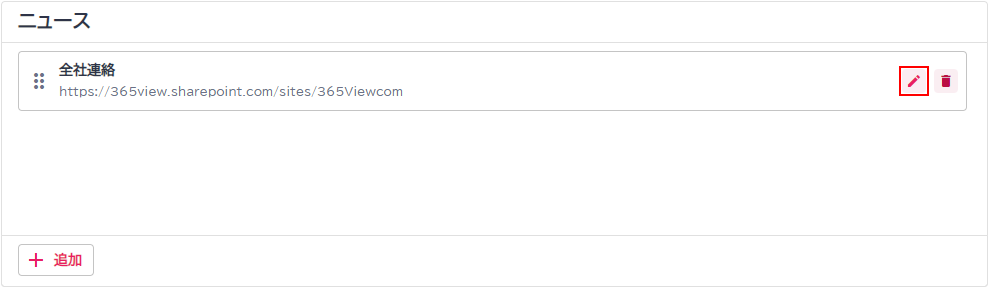
表示されたポップアップの内容を変更し「確定」を押下します。
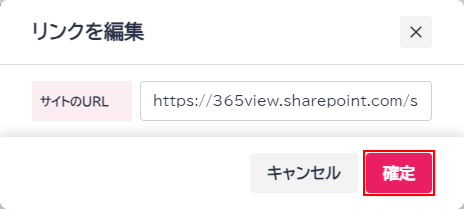
TOP画面で編集した内容が反映されていることを確認します。
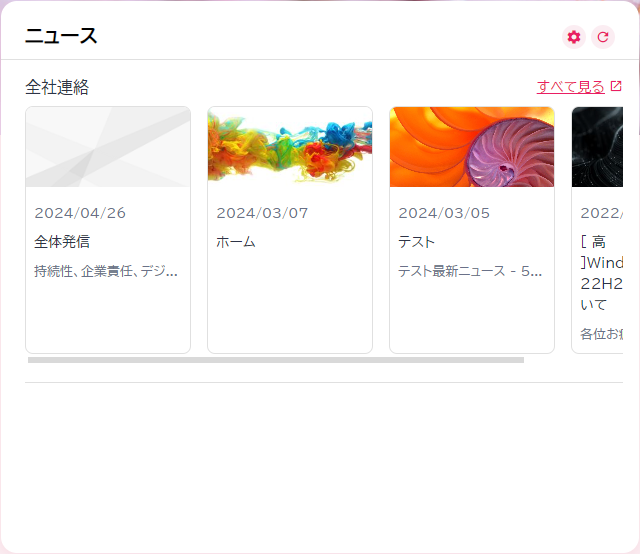
ニュースの並べ替え
ニュースが2つ以上ある場合に表示順序を並べ替えることができます。
並べ替えたいニュースの左側にあるアイコンをドラッグし任意の位置に移動します。
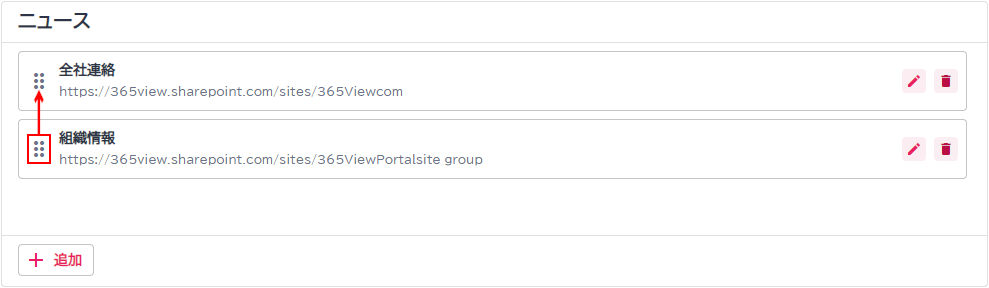
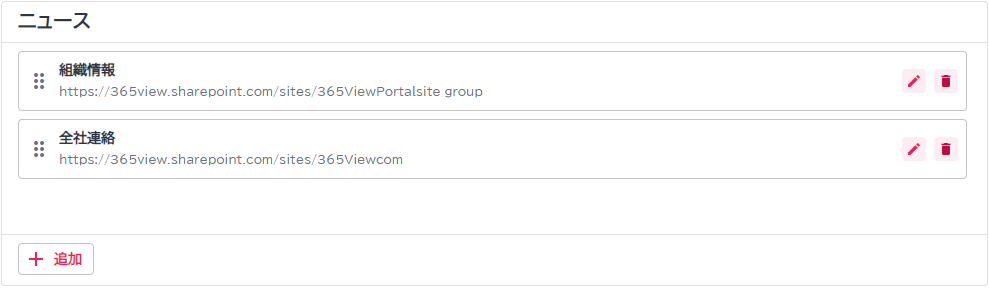
TOP画面で並び順が変わっていることを確認します。
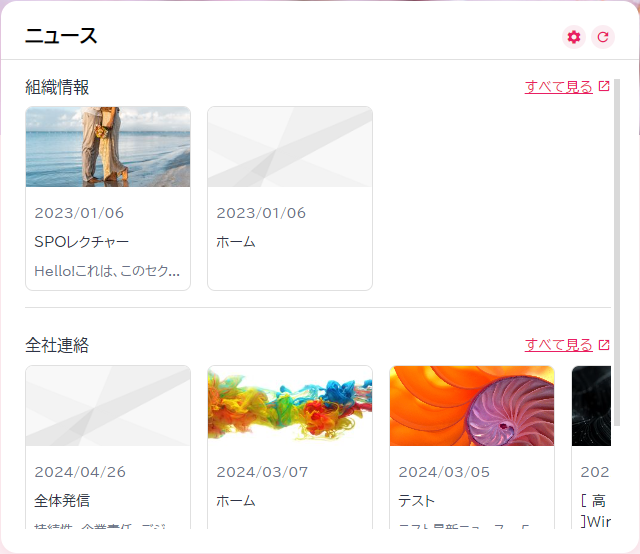
ニュースの削除
削除したいニュースの右側にある削除ボタンを押下します。
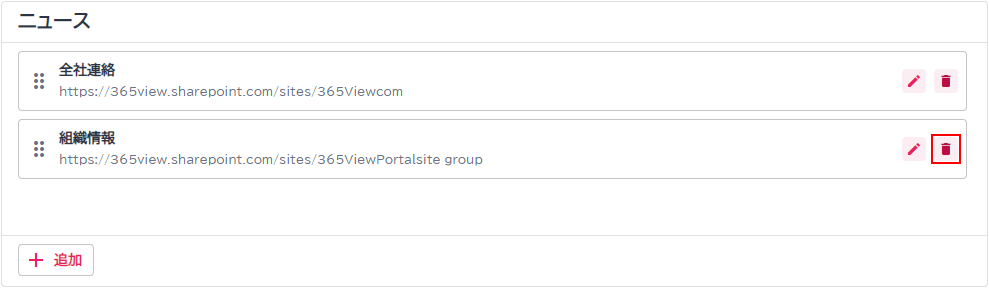
確認ポップアップが表示されるので「確定」を押下します。
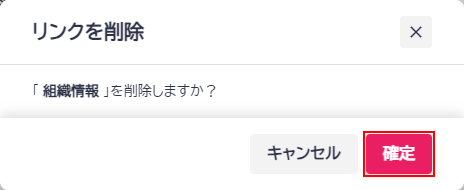
TOP画面で削除した内容が消えていることを確認します。